笔记本如何无线连接打印机?教程步骤是什么?
现代科技的发展使得我们的生活越来越便利,其中一项重要的变革就是无线打印技术的出现。无线连接打印机能够让我们从笔记本电脑中无需使用任何线缆即可进行打印操作。本文将为大家介绍如何使用笔记本电脑无线连接打印机的简单教程,让你轻松实现无线打印。
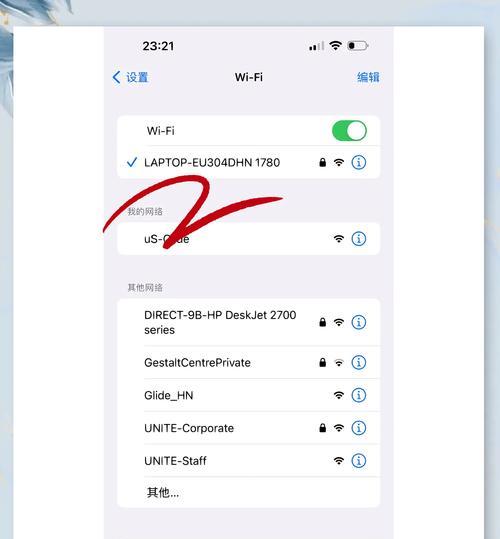
查看笔记本电脑的无线功能是否开启
在开始设置无线连接打印机之前,首先需要确保笔记本电脑的无线功能已经开启。打开控制面板,点击“网络和Internet”选项,再点击“网络和共享中心”,查看是否已经开启了无线功能。
检查打印机是否支持无线连接功能
在进行无线连接之前,需要确保你所使用的打印机支持无线连接功能。查看打印机的用户手册或者在官方网站上查询打印机型号是否支持无线连接。
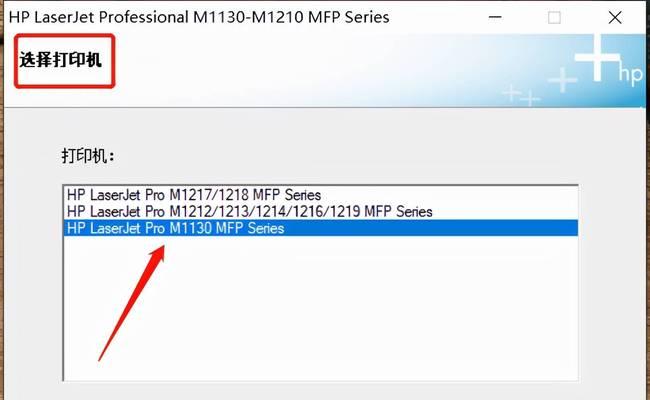
连接打印机至无线网络
确保你的打印机已经连接到同一个无线网络中。按下打印机上的设置按钮,然后在打印机的控制面板上选择“网络设置”。在网络设置菜单中选择“无线设置”,然后选择你的无线网络并输入密码连接。
在笔记本电脑上安装打印机驱动程序
在笔记本电脑上,打开浏览器并前往打印机制造商的官方网站,下载适用于你的打印机型号的驱动程序。安装驱动程序时,选择“无线连接”选项。
打开设备和打印机设置
在Windows操作系统中,点击开始菜单,选择“设备和打印机”。在设备和打印机窗口中,点击“添加一台打印机”按钮。

搜索可用的打印机
在添加打印机窗口中,选择“添加网络、蓝牙或无线打印机”。系统将自动搜索附近可用的无线打印机。等待搜索完成。
选择正确的打印机
在搜索结果列表中,找到你要连接的无线打印机,并点击它的名称以进行选择。点击下一步继续。
安装打印机驱动程序
系统将开始安装所需的打印机驱动程序。根据提示进行操作,并等待安装完成。
设置默认打印机
在设备和打印机窗口中,右键点击你所安装的无线打印机,并选择“设为默认打印机”选项。
测试打印
在笔记本电脑上打开一个文档,点击“文件”菜单,选择“打印”。确认无线打印机已经选中,并点击“打印”按钮。等待片刻,如果打印机正常工作,则会完成打印。
连接其他设备
如果你还想让其他设备连接到同一个无线打印机,可以按照相同的步骤将其连接至无线网络,并安装相应的驱动程序。
常见问题及解决方法
在使用无线连接打印机的过程中,可能会遇到一些问题,例如无法搜索到打印机或者无法正常打印。可以在打印机的用户手册中查找解决方法,或者前往制造商的官方网站寻求帮助。
注意事项
在使用无线连接打印机时,需要确保笔记本电脑和打印机在同一个无线网络中,并且距离不能太远。保持无线网络的稳定性也是保证正常打印的重要因素。
享受无线打印带来的便利
使用笔记本电脑无线连接打印机,可以让你摆脱繁琐的线缆连接,轻松实现打印操作。享受无线打印带来的便利,让工作和生活更加高效。
通过本文的简单教程,你已经学会了如何使用笔记本电脑无线连接打印机。只需几个简单的步骤,就能轻松实现无线打印,为你的工作和生活带来更多便利。快来尝试一下吧!
版权声明:本文内容由互联网用户自发贡献,该文观点仅代表作者本人。本站仅提供信息存储空间服务,不拥有所有权,不承担相关法律责任。如发现本站有涉嫌抄袭侵权/违法违规的内容, 请发送邮件至 3561739510@qq.com 举报,一经查实,本站将立刻删除。

